Windows hiển thị lỗi “Cấu hình song song không chính xác” khi bạn cố gắng khởi chạy một ứng dụng trên PC của mình. Lỗi này ngăn bạn truy cập ứng dụng của bạn. May mắn thay, có một số cách để giải quyết vấn đề này trên máy tính của bạn.
Lý do phổ biến nhất khiến bạn gặp lỗi là cài đặt Gói Visual C++ của bạn bị hỏng. Các nguyên nhân khác bao gồm ứng dụng bị lỗi, tệp ứng dụng có vấn đề, tệp hệ thống bị hỏng, v.v. Chúng tôi sẽ xem xét từng vấn đề này để giải quyết vấn đề của bạn.
Sửa chữa ứng dụng đã cài đặt của bạn
Bạn gặp lỗi trên vì tệp trong ứng dụng của bạn bị hỏng. Điều này xảy ra vì nhiều lý do, bao gồm cả việc hệ thống bị tắt đột ngột và do vi-rút.
Bạn có thể giải quyết vấn đề đó trước sửa chữa ứng dụng đã cài đặt của bạn. Làm như vậy sẽ khắc phục được sự cố với ứng dụng của bạn và cho phép bạn truy cập ứng dụng mà không gặp bất kỳ sự cố nào.
Xin lưu ý rằng bạn không mất bất kỳ dữ liệu nào khi sửa ứng dụng của mình bằng phương pháp này.
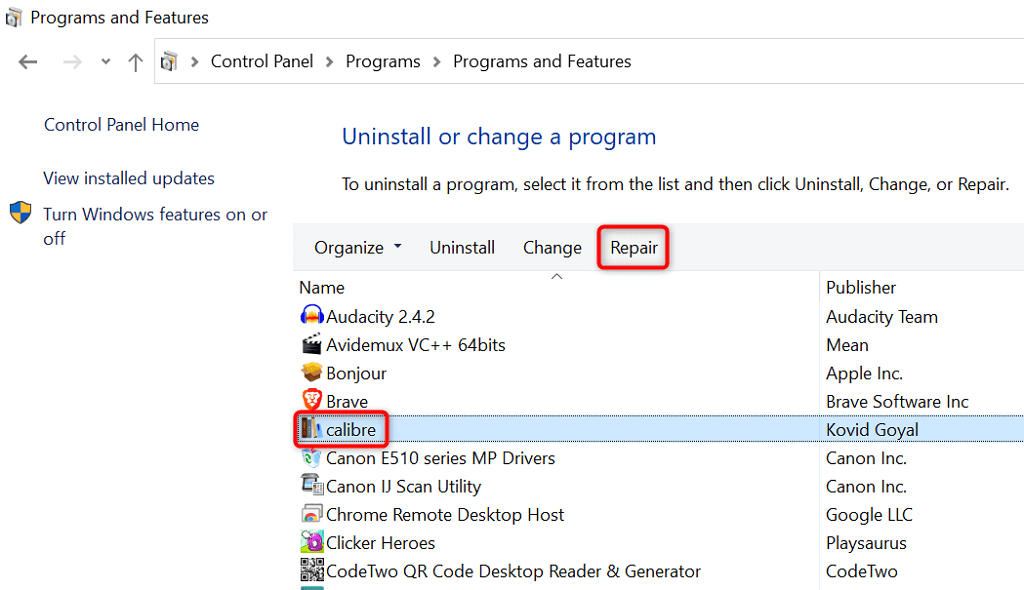
Cài đặt lại ứng dụng của bạn
Nếu bạn không thể khắc phục lỗi bằng tùy chọn sửa chữa, hãy gỡ cài đặt và cài đặt lại ứng dụng của bạn để khắc phục sự cố. Làm như vậy sẽ xóa tất cả các tệp của ứng dụng khỏi máy tính của bạn và mang lại các tệp ứng dụng mới đang hoạt động.
Hãy nhớ rằng bạn sẽ mất cài đặt tùy chỉnh khi cài đặt lại ứng dụng của mình.
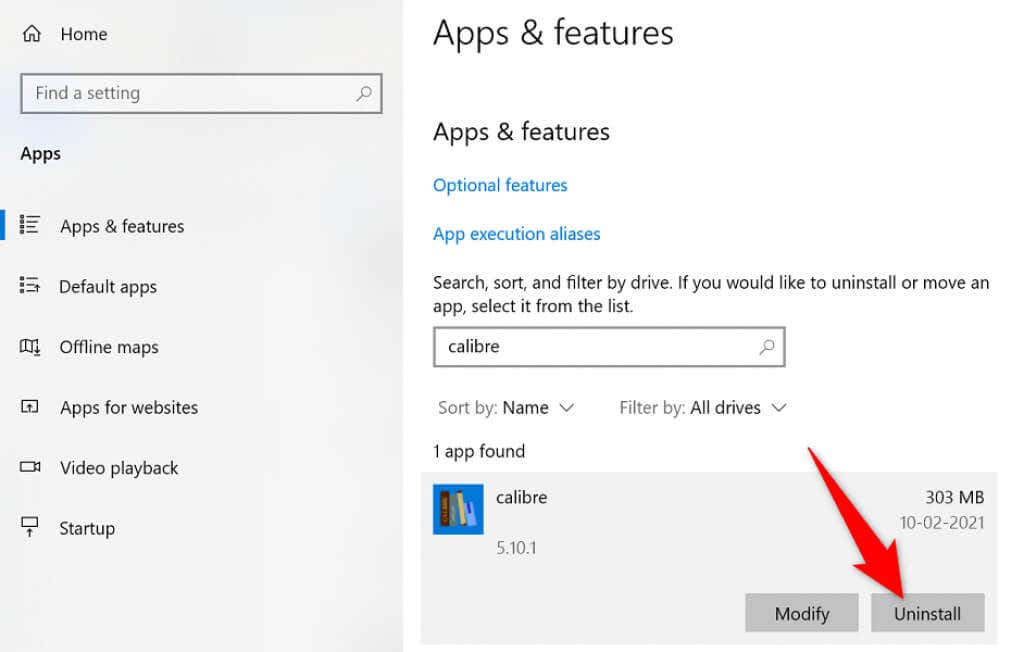
Cài đặt lại gói Microsoft Visual C++
Nếu lỗi "Cấu hình song song không chính xác" vẫn tiếp diễn thì các gói Visual C++ đã cài đặt của bạn có thể có vấn đề. Trong trường hợp này, bạn có thể giải quyết sự cố bằng cách tải xuống lại và cài đặt lại các gói này trên PC của mình.
Trước tiên, bạn cần tìm phiên bản Visual C++ cần thiết cho ứng dụng của mình. Sau đó, bạn có thể tải xuống gói thích hợp và cài đặt nó trên máy tính của mình.
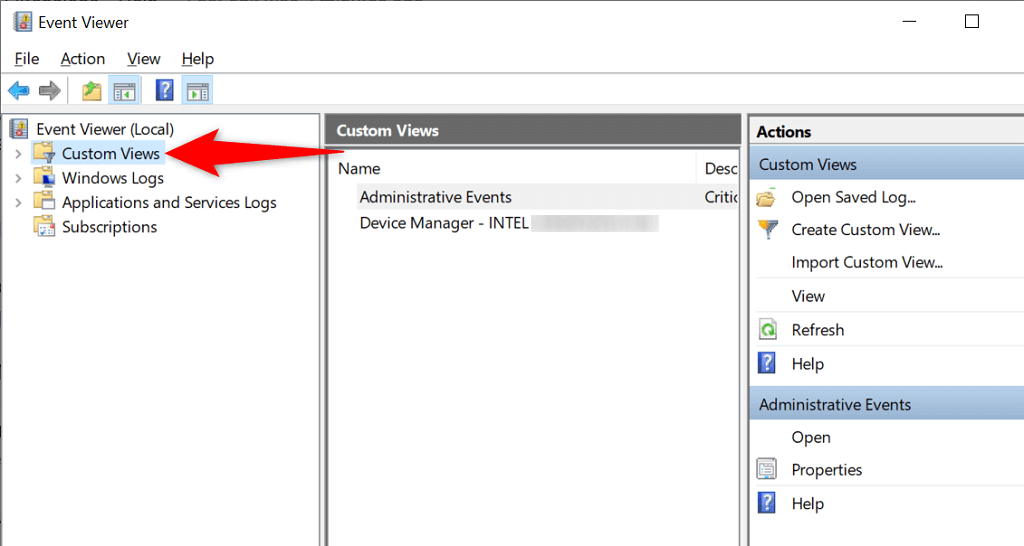
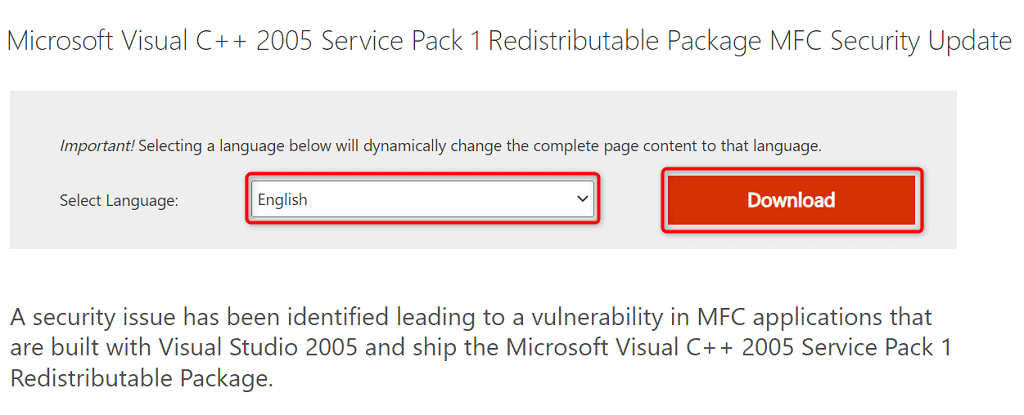
Chạy Quét vi-rút toàn diện trên PC của bạn
Vi-rút và phần mềm độc hại có thể khiến ứng dụng của bạn không khởi chạy được. Trong những trường hợp này, hãy sử dụng công cụ chống vi-rút tích hợp sẵn của Windows để quét và loại bỏ hầu hết các loại vi-rút và phần mềm độc hại từ PC của bạn.
Vì bạn sẽ tiến hành kiểm tra vi-rút toàn diện nên có thể mất một lúc để quá trình này hoàn tất.
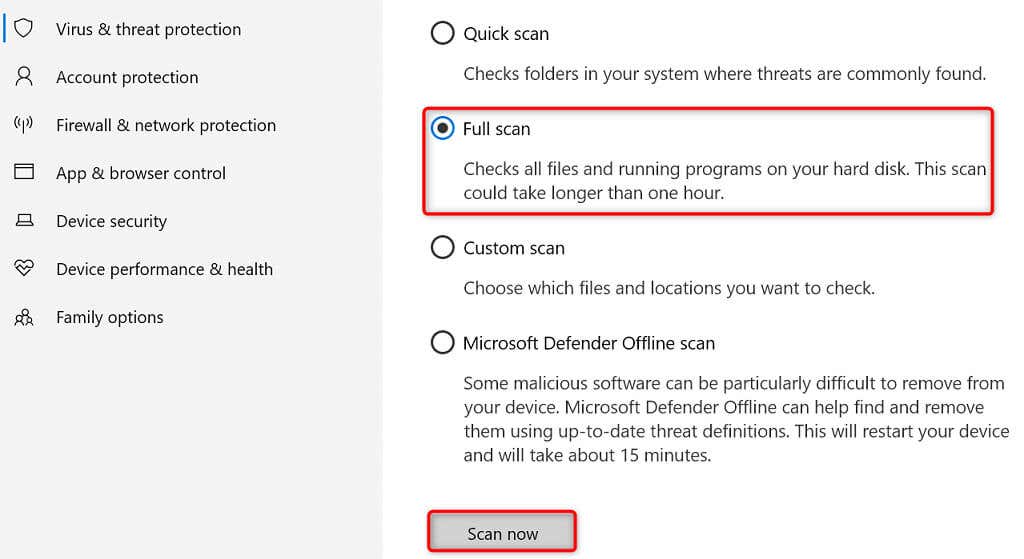
Khắc phục các tệp bị hỏng trên Windows.
Các tệp bị hỏng của Windows có thể làm hỏng các ứng dụng đã cài đặt của bạn, gây ra các lỗi như “Cấu hình song song không chính xác”. Trong trường hợp này, bạn có thể sử dụng công cụ System File Checker tích hợp sẵn để tìm và thay thế các tập tin hệ thống bị hỏng và bị thiếu trên máy tính của mình.
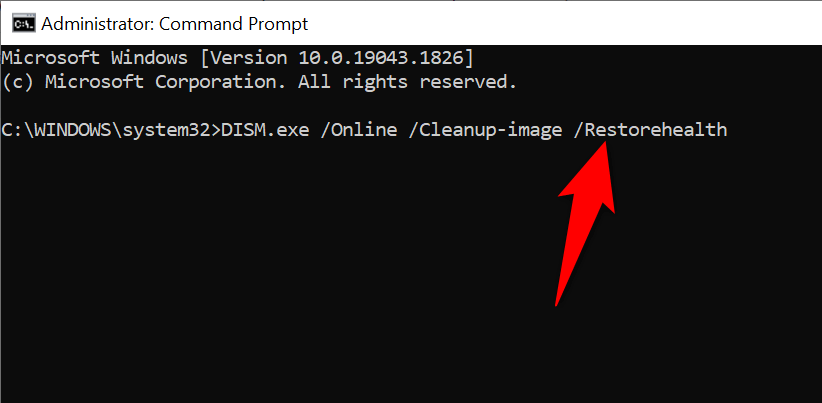
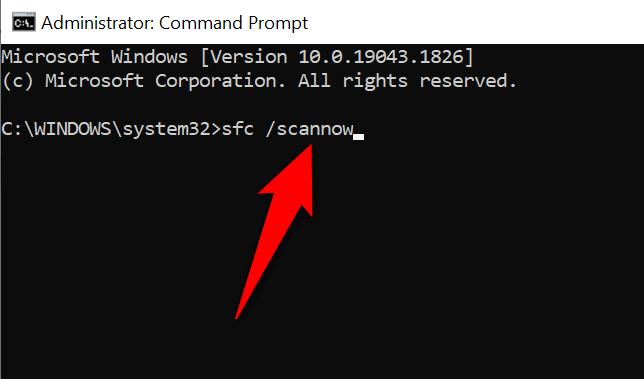
Cập nhật hệ điều hành Windows 10/11 của bạn
Các bản cập nhật hệ thống Windows cung cấp cho bạn các bản sửa lỗi mới nhất và các cải tiến chung. Bạn có thể khắc phục lỗi ứng dụng của mình trước cập nhật hệ thống của bạn lên phiên bản mới nhất.
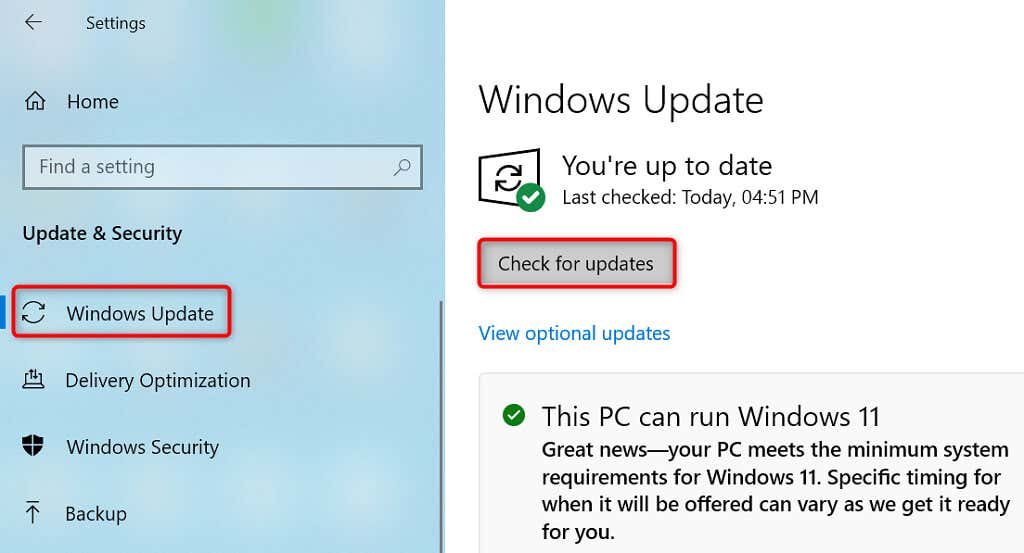
Đặt lại PC Windows của bạn để khắc phục lỗi cấu hình song song
Nếu bạn tiếp tục nhận được thông báo lỗi “Cấu hình song song không chính xác”, bạn cần cai đặt lại may tinh của bạn cài đặt gốc để giải quyết sự cố. Việc đặt lại PC sẽ xóa tất cả cấu hình tùy chỉnh của bạn và đưa PC của bạn trở lại trạng thái xuất xưởng.
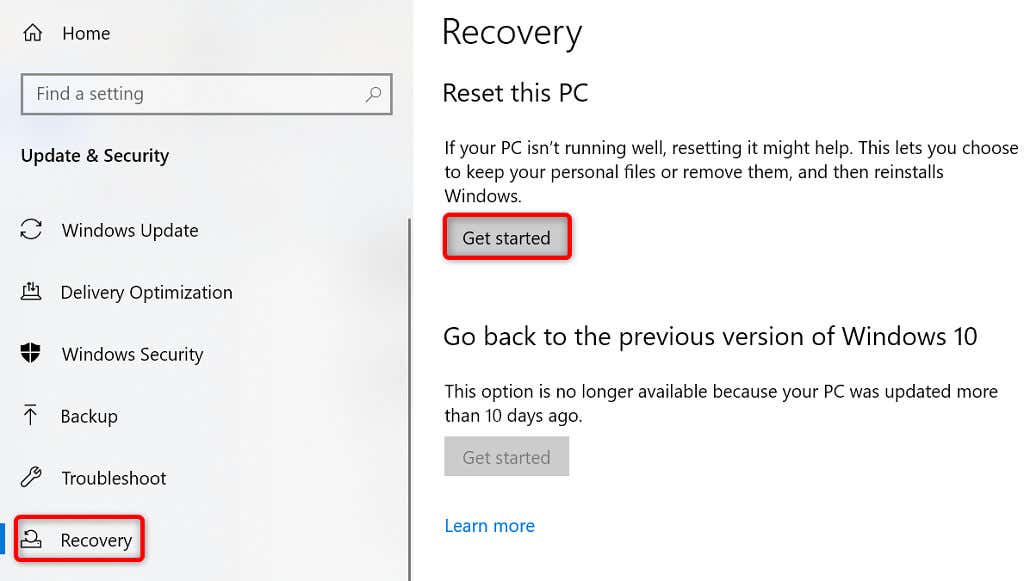
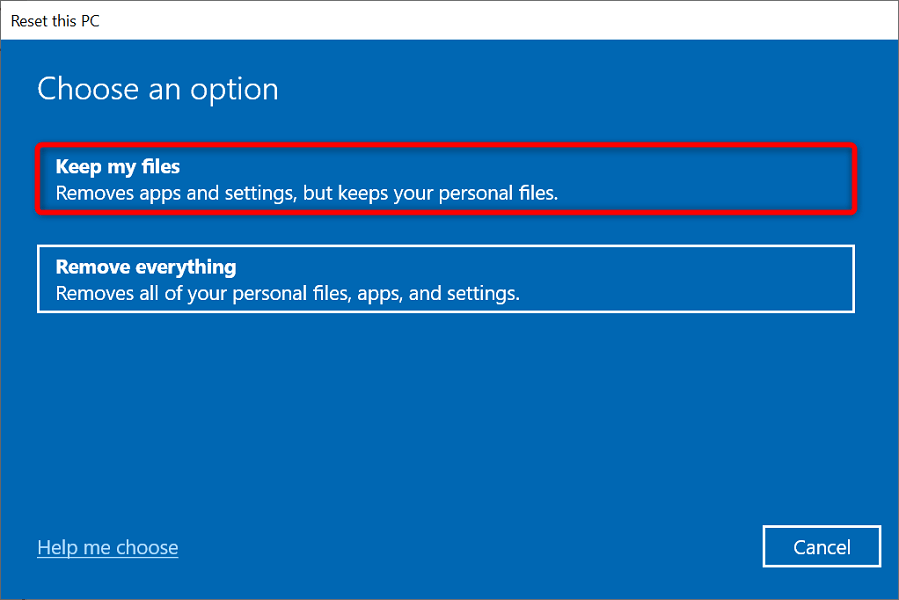
Khởi chạy ứng dụng Windows của bạn mà không có bất kỳ thông báo lỗi nào
Khi khởi chạy một ứng dụng, bạn mong đợi ứng dụng đó sẽ mở và cung cấp cho bạn các chức năng mà bạn đang tìm kiếm. Đôi khi, điều đó không xảy ra và bạn thấy lỗi khi khởi chạy ứng dụng.
May mắn thay, bạn có một số cách để khắc phục sự cố khởi chạy ứng dụng của Windows như đã nêu ở trên. Một trong những phương pháp này sẽ giúp bạn mở ứng dụng như bình thường.
.